| Ohne Frames | Letzte Aktualisierung: 28.04.2014 |
Isometrische Normalprojektion - Turm |
|
|
|---|
|
Da die interaktive Konstruktion mit ActiveX-Komponenten arbeitet,
können Sie sie nur dann sehen, wenn Sie den Internet Explorer unter
Windows benutzen und der DynaGeoX-Viewer installiert ist. Hier finden Sie eine
Installationsanleitung:
|
| Sie können die DynaGeoX-Datei auch herunterladen und lokal mit
|
 |
Koordinatensystem bei
|
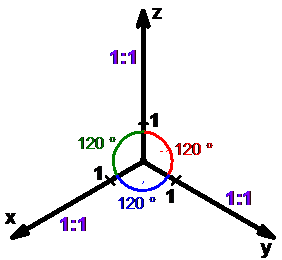
|
Beispiel:Zeichnung eines Würfels (Kantenlänge 2) in isometrischer Normalprojektion
|
|||||||||
|
|||||||||
Aufriss: |
|||||||||
|
Haftungsausschluss Letzte Aktualisierung: 28.04.2014 |
© Jürgen Roth http://www.juergen-roth.de |
|
|